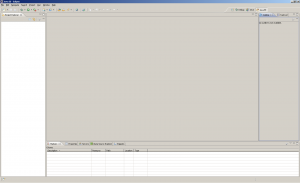Eclipse est un environnement de développement très populaire pour le développement d’application Java et notamment d’applications web Tomcat. Toutefois, son utilisation dépasse aujourd’hui largement le cadre de ce langage et peut être utilisé pour le développement d’application dans d’autres langages : Java,C++,Javascript,Php,Ruby,XML ou encore xHTML
Cet article traite exclusivement d’Eclipse pour le développement Java
Vous pouvez aussi consulter le guide d’installation d’un environnement de développement Java
Présentation de la disposition des fenêtres
Ce chapitre présente rapidement la disposition des fenêtres dans Eclipse. Pour plus détails, vous pouvez consulter le tutorial « Développons en Java avec Eclipse » sur developpez.com
Les perspectives
Après l’installation d’Eclipse, vous arrivez sur la perspective par défaut. Il existe plusieurs perspectives prédéfinies. Les perspectives correspondent à un ensemble et une disposition particulière de vue. Vous pouvez supprimer ou ajouter autant de fenêtres souhaitées. La perspective doit être adaptée au développement courant:
- Java pour le développement java
- Java EE pour le développement Web
- Debug pour faire du débogage
- Team Synchronizing pour synchroniser vos projets avec SVN par exemple
Pour ajouter une perspective, vous devez aller dans Window > Open Perspective. La même option est en accès rapide en haut à droite. Vous pouvez également passer d’une perspective à une autre. Dans certain cas, Eclipse vous propose de passer automatiquement d’une perspective à une autre, lors du débogage par exemple.
Les vues
Les vues sont les différentes fenêtres qui composent une perspective. Vous pouvez les disposer comme vous le souhaitez par simple glisser-déposer. Suite à une mauvaise manipulation, vous n’arrivez à rétablir les fenêtres comme au départ, vous pouvez réinitialiser la perspective et toutes ses vues associées dans Window > Reset Perspective. Vous pouvez ajouter une vue en allant dans Window > Show view.
Voici une liste non exhaustive des vues disponibles. Certaines sont déjà dans la plupart de vos perspectives.
- Problems : Permet de lister les erreurs dans votre projet Java
- Console : Permet d’afficher la console (les messages à l’exécution)
- Task : A utiliser conjointement avec les TODOs. Affiche la liste des tâches à faire.
- Debug : Permet de suivre l’exécution du programme
- Expression : Permet de voir la valeur d’une portion de code sélectionnée
- Variables : Affiche la valeur des variables courantes
Attention, ne surchargez pas une seule perspective avec toutes les vues disponibles. Certaines sont inutiles la plupart du temps, il est préférable de changer de perspective le cas échéant et d’avoir un environnement adapté selon le contexte.